

海康萤石云添加录像机远程看监控使用步骤,萤石云视频”APP添加海康录像机远程访问(NVR3.0菜单页面)
一、网络配置
1. 确认录像机的LAN口与路由器已用网线连接好。进入录像机主菜单-系统配置-网络配置—基本配置, 将录像机IPV4地址设置成与路由器设置同一网段,子网掩码(255.255.255.0),默认网关填成路由器的地址,首选DNS地址填写成114.114.114.114,备用可填写当地运营商的DNS地址;MTU的数值降低到1300,点击“应用”。
在录像机已连接外网的情况下,如果不知道网段,可点上方DHCP ,看拿的的IP是多少,再手动设置,比如,192.168.1.x,255,255.255.0,DNS:广东 ,202.96.134.133.202.96.128.166
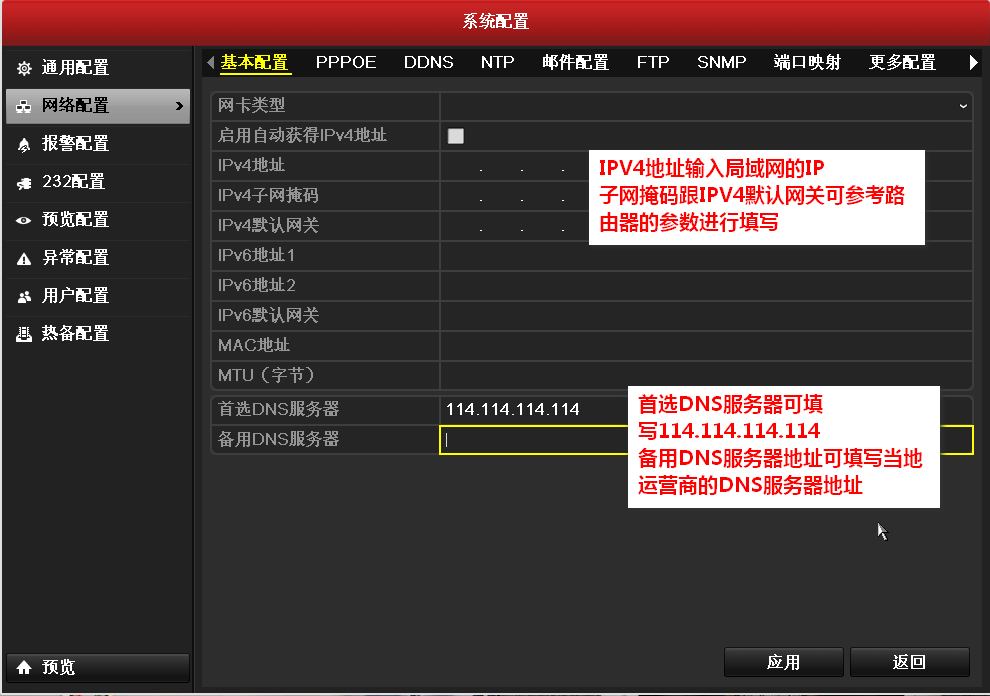
二、启用萤石云
进入网络配置—平台接入中,打钩“启用萤石云”,并修改验证码(特别提醒:须进行修改验证码操作哦~)。验证码如果是空的,可自行填写六位大写英文字母(不能填写ABCDEF,不要与机身标签验证码重复)。验证码修改成功后,萤石云视频APP扫描此界面二维码或手动输入设备序列号及此界面修改后的验证码添加设备。
注:序列号号可以在设备机身标签查看或系统维护-系统信息-设备信息查看(WCVU往左边数9位即序列号)。
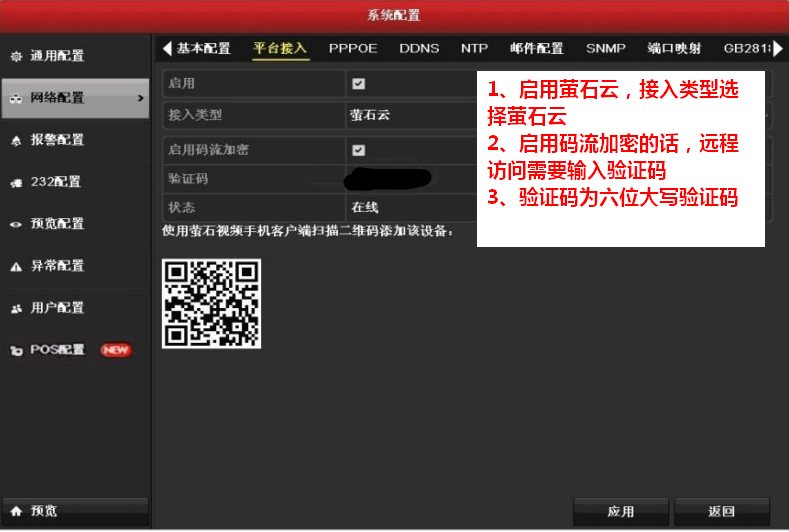
三、“萤石云视频”APP添加录像机远程访问:
下载并注册登录“萤石云视频”App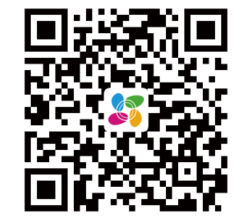
点击右上角的+,接着扫描录像机启用萤石云界面的二维码或者手动输入录像机序列号及启用萤石云界面的验证码进行添加设备。
★特别提醒:若启用萤石云时未修改设备验证码,请先修改设备验证码后再手动输入设备序列号及新验证码添加。修改验证码步骤可参考上方启用萤石云界面操作或点击这里查看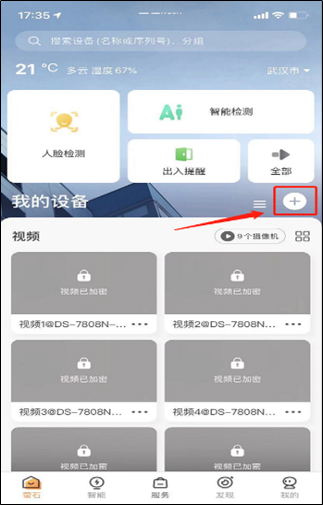
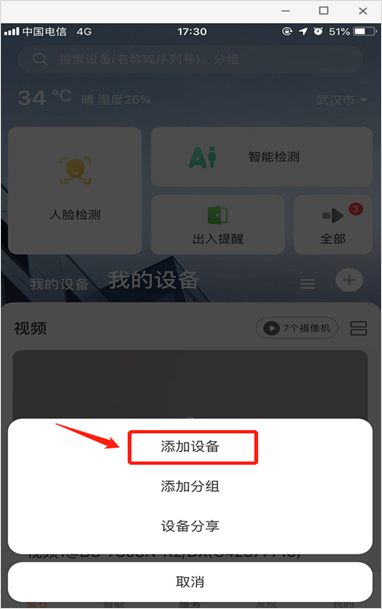
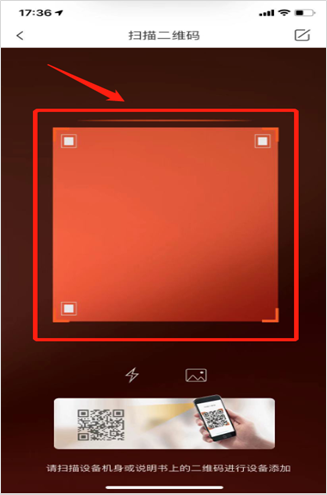
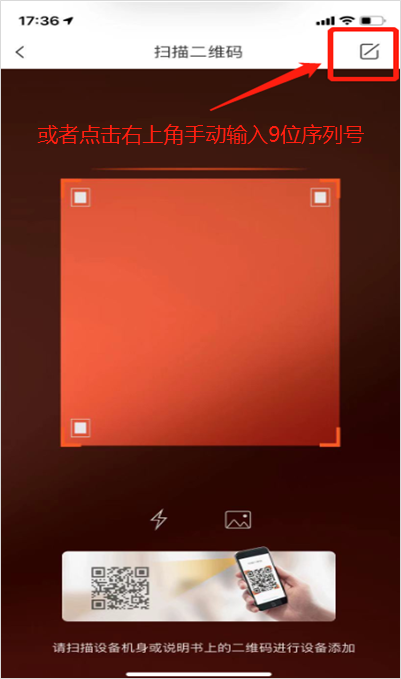
录像机二维码:在主菜单—系统配置—网络配置—平台接入的左下角可查看。
录像机序列号:在主菜单—系统维护—系统信息—设备信息查看,序列号为WCVU之前的9位。
录像机验证码:在主菜单—系统配置—网络配置—平台接入/外网访问处查看,六位大写英文字母。



 浏览器自带分享功能也很好用哦~
浏览器自带分享功能也很好用哦~